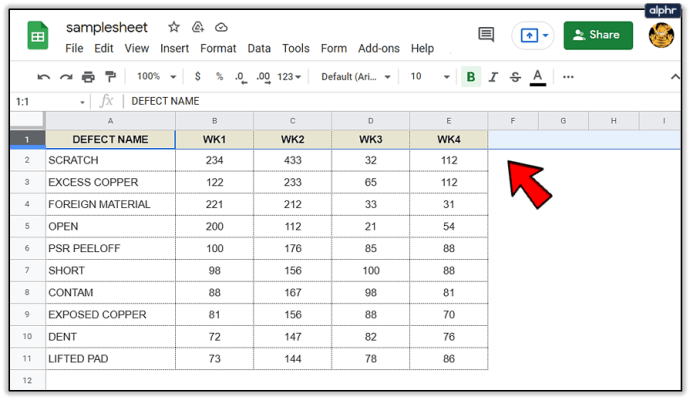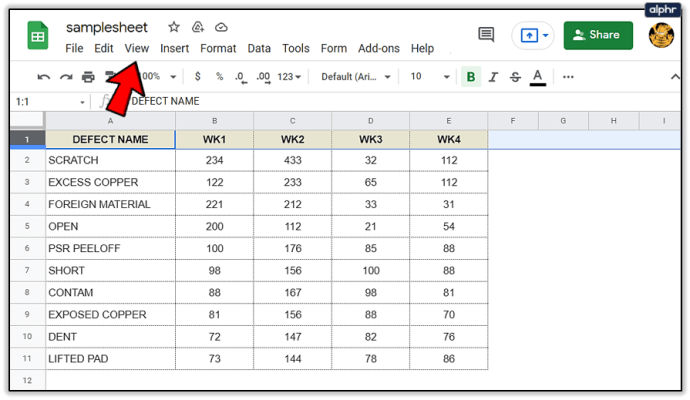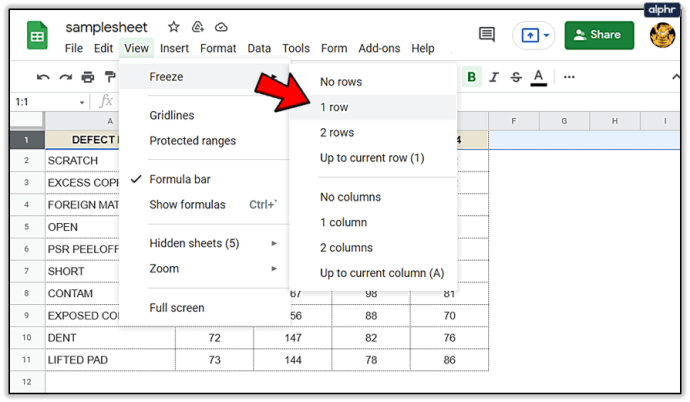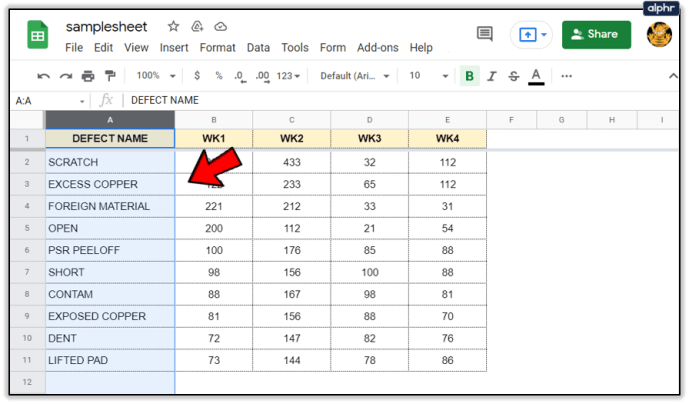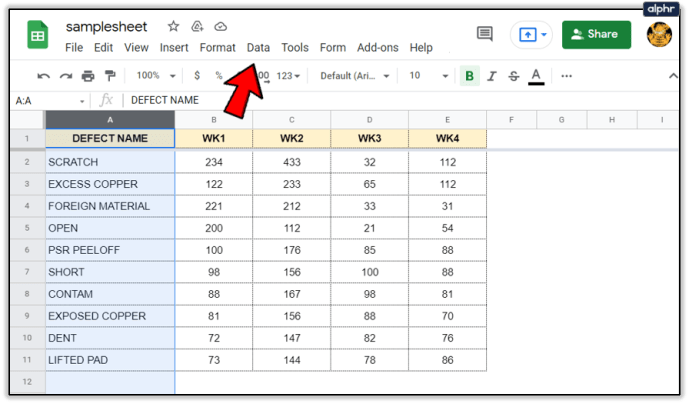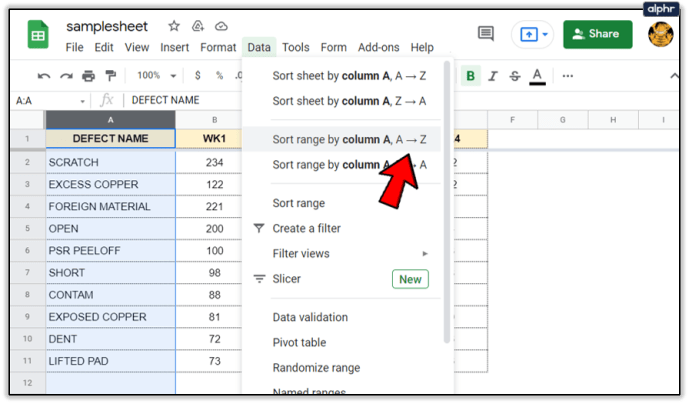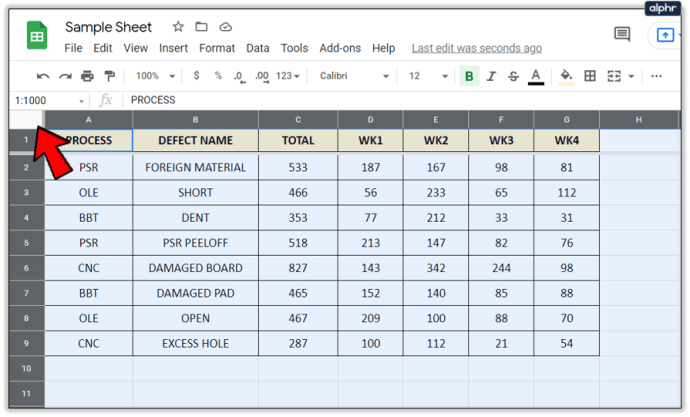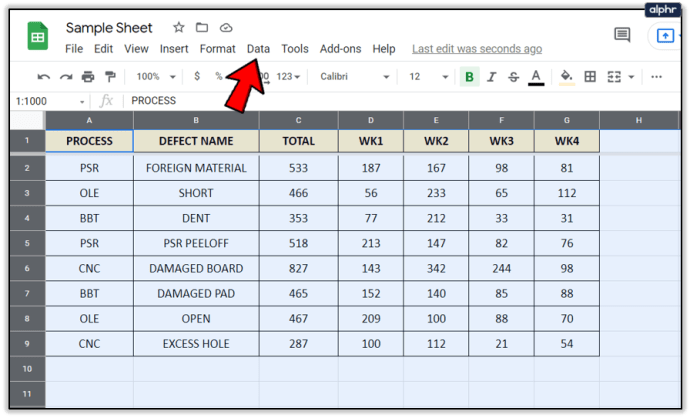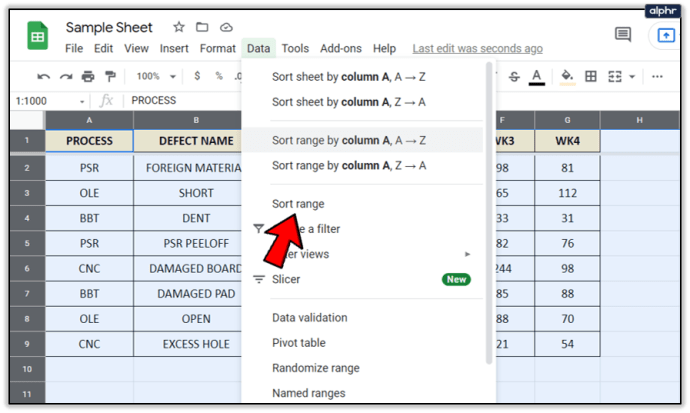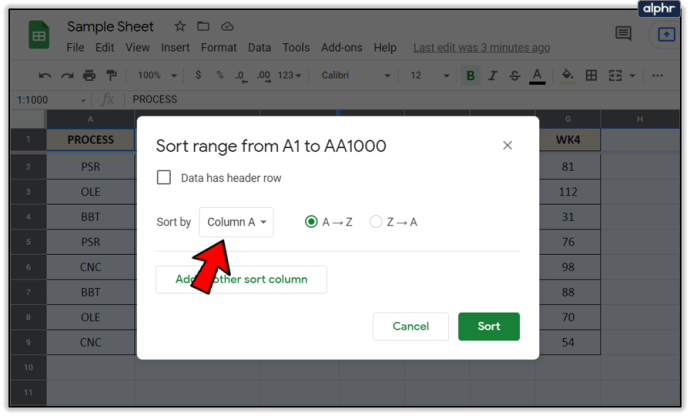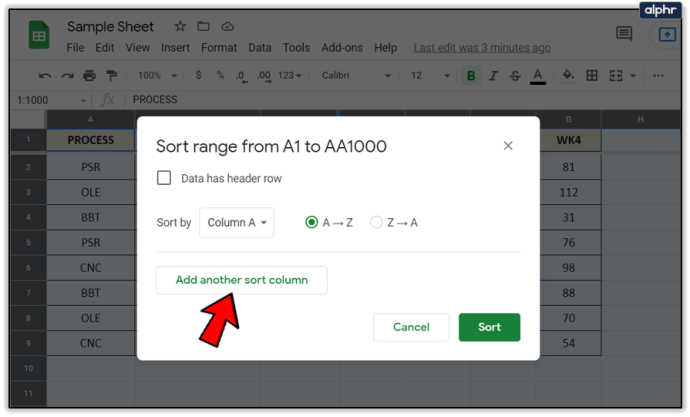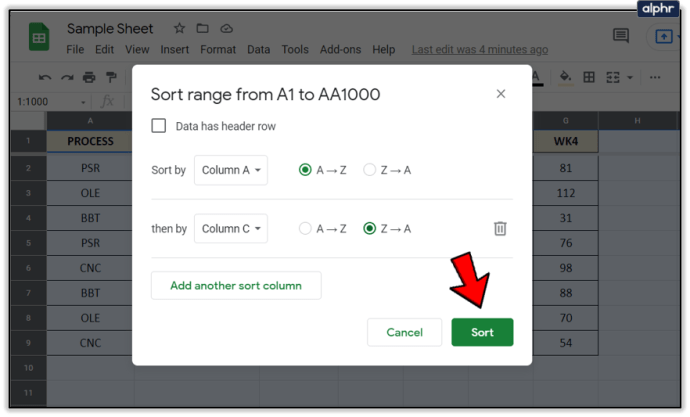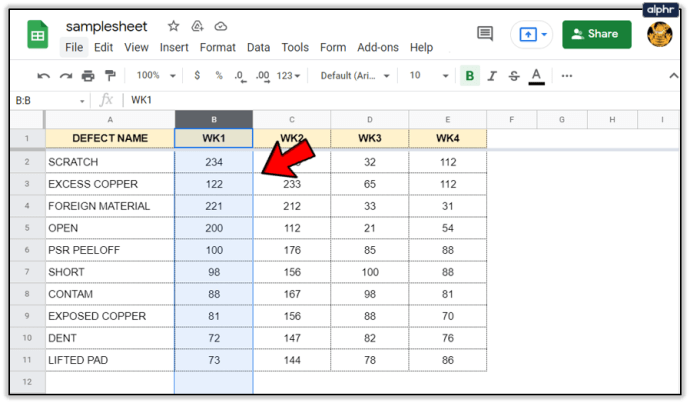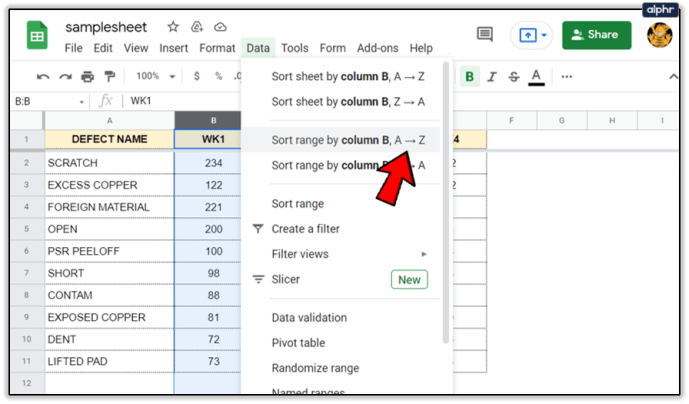Memahami data adalah maksud spreadsheet. Semakin banyak kandungan yang anda tambahkan, anda perlu menjadi lebih teratur. Nasib baik, Helaian menawarkan pelbagai cara untuk mengatur data anda termasuk menyusun dan menyaring. Hari ini kita akan menggunakan fungsi pengurutan untuk mengasingkan data dalam Helaian Google.

Terdapat beberapa pilihan penyusun dalam Helaian. Anda boleh menyusun mengikut helaian, mengikut julat atau julat bernama. Masing-masing mempunyai aplikasi yang berbeza bergantung pada jenis data yang anda gunakan.

Abjad Data di Helaian Google
Oleh itu, untuk menghafal abjad berfungsi, hamparan anda perlu mempunyai perkataan dan juga nombor. Anda boleh menyusun nombor, tetapi kami akan membahasnya dalam satu minit. Sekiranya anda mempunyai tajuk lajur, anda perlu membekukannya terlebih dahulu agar tidak dimasukkan dalam proses abjad.
- Serlahkan baris yang ingin anda beku.
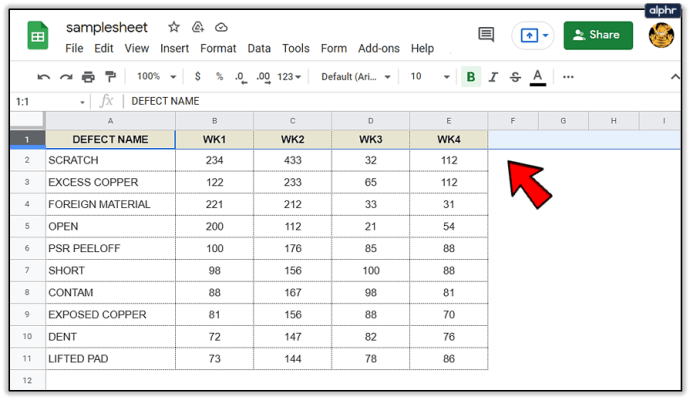
- Pilih Pandangan dari menu atas.
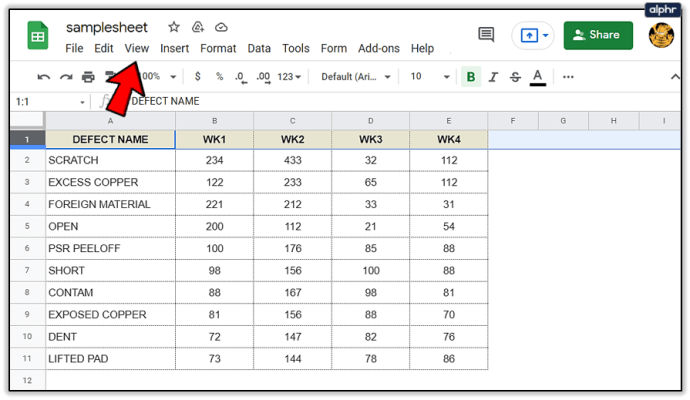
- Kemudian, arahkan ke atas Membekukan dan pilih 1 baris dari senarai, atau lebih jika anda memerlukannya.
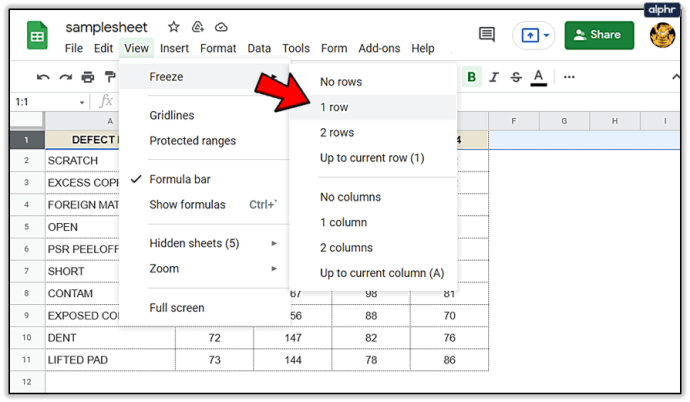
Sekarang anda boleh beralih ke abjad data.
Jadi abjadkan lajur:
- Buka Helaian yang anda mahu isih.
- Sorot keseluruhan lajur yang anda mahu abjad.
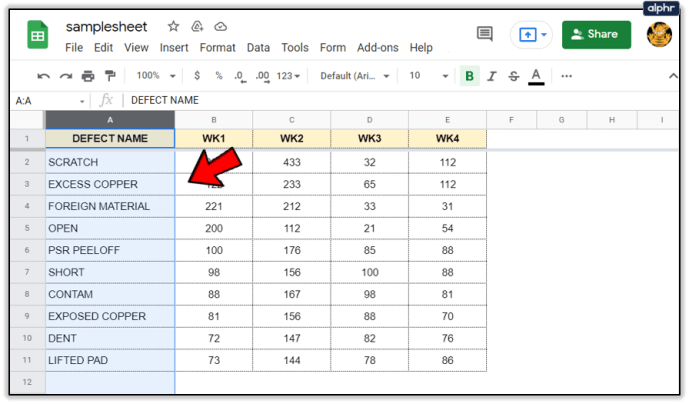
- Pilih Data dari menu atas.
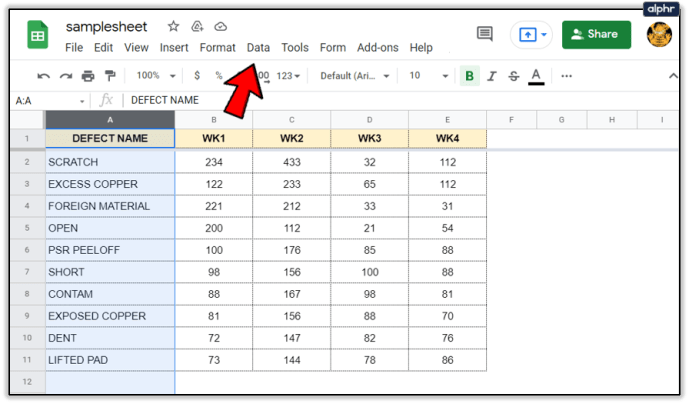
- Kemudian, klik pada Isi julat mengikut lajur A - Z.
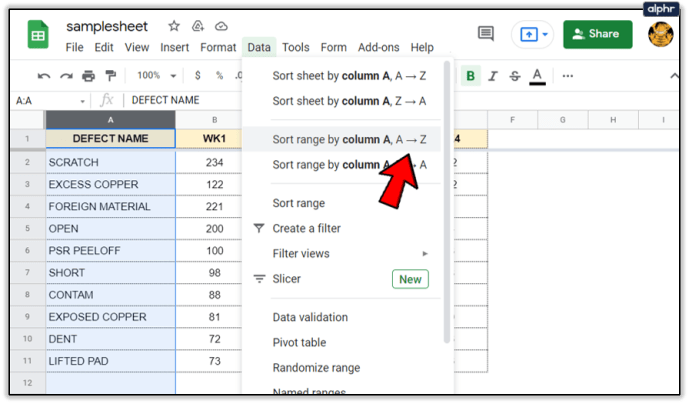
Anda tentu saja boleh memilih abjad terbalik dengan memilih Isih julat mengikut lajur Z –A.
Untuk mengelaskan helaian mengikut abjad:
- Buka Helaian yang anda mahu isih.
- Sorot keseluruhan helaian dengan mengklik butang sudut di atas A1.
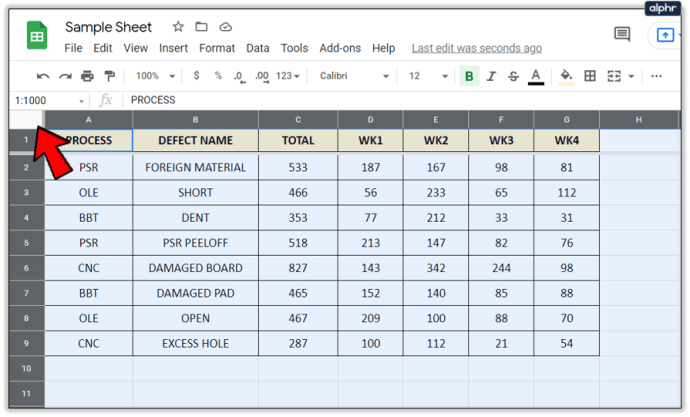
- Pilih Data dari menu atas.
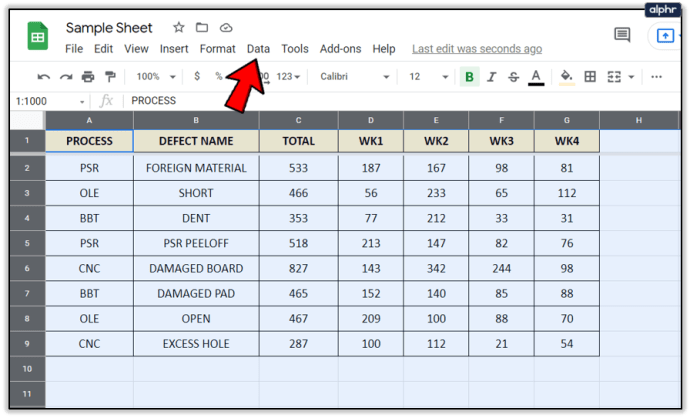
- Kemudian, klik pada Susun julat.
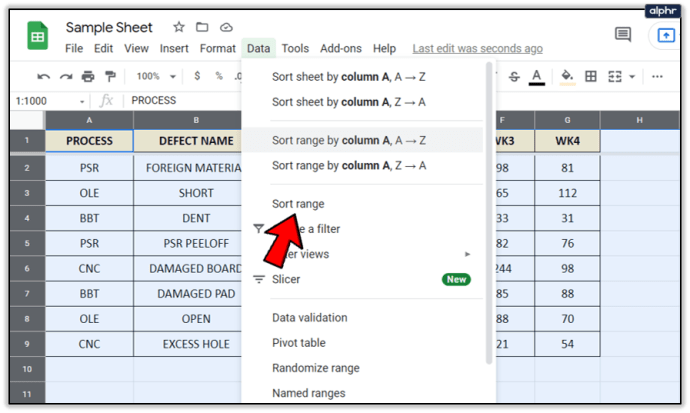
- Pilih lajur pertama yang ingin anda urutkan di tetingkap pop timbul.
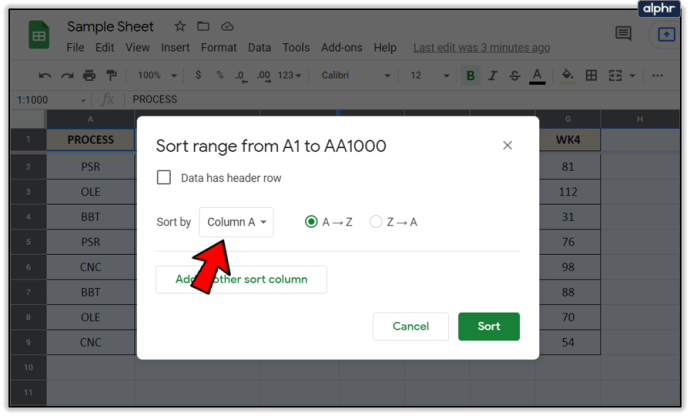
- Tambahkan lajur lain jika anda mahu terus menyusun lajur.
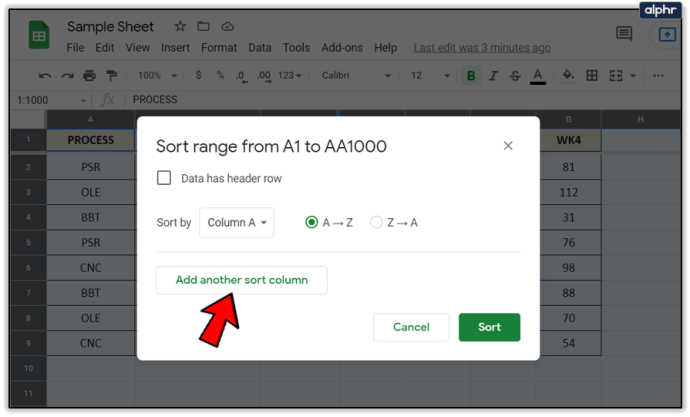
- Pilih Susun apabila anda mempunyai lajur yang mencukupi.
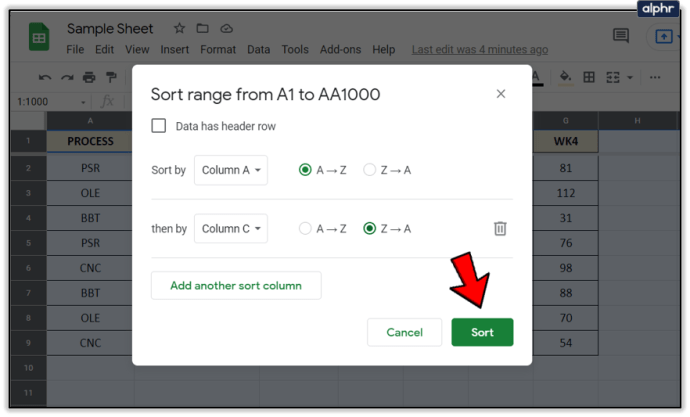
Ini akan menyusun setiap lajur yang telah anda pilih. Anda juga boleh memilih sel yang diisi dengan menyeret tetikus untuk memasukkan semua sel yang ingin anda urutkan. Perkara ini lebih berguna jika anda mempunyai elemen hamparan yang tidak mahu anda sertakan.

Isih mengikut Nilai Berangka
Walaupun nombor jelas tidak boleh disusun mengikut abjad, alat yang sama sebaliknya nombor mengikut urutan menaik atau menurun. Prosesnya sama seperti abjad, di mana A adalah nombor terendah dan Z adalah yang tertinggi.
- Buka Helaian yang anda mahu isih.
- Serlahkan lajur yang anda mahu isih.
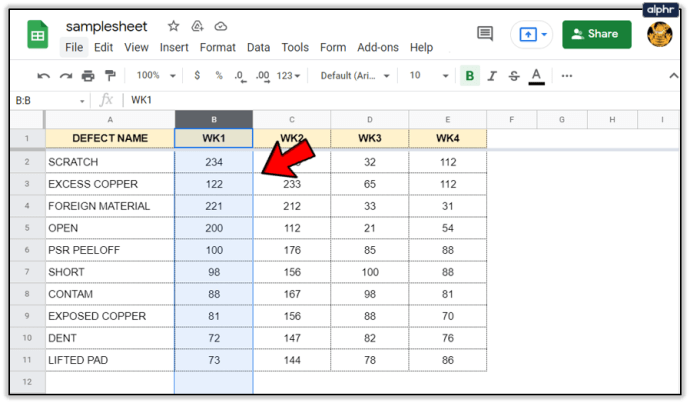
- Sekali lagi, pilih Data dari menu atas.

- Seperti sebelumnya, pilih Isi julat mengikut lajur A - Z atau Isi julat mengikut lajur Z - A.
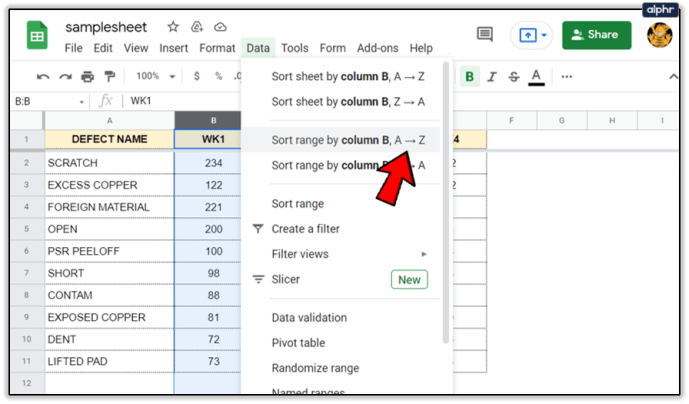
Seperti abjad, anda juga boleh memesan dengan beberapa lajur dengan cara yang sama seperti yang dijelaskan di atas. Pilih lebih daripada satu lajur dari menu pop timbul dan Helaian akan memesannya untuk anda.
Memesan data adalah asas dari mana-mana spreadsheet dan Google Sheets berfungsi dengan baik untuk menjadikannya mudah dilakukan. Ia bukan tanpa pepijatnya dan anda mungkin dapati apabila menyusun lajur atau lajur campuran dengan nilai berangka dan juga abjad, perkara-perkara tidak sesuai untuk dirancang. Mengulangi proses beberapa kali biasanya akan mengatasinya.
Ada petua Helaian Google yang ingin anda tambahkan? Mahu kita membuat liputan perkara lain? Beritahu kami di bawah jika anda melakukannya!